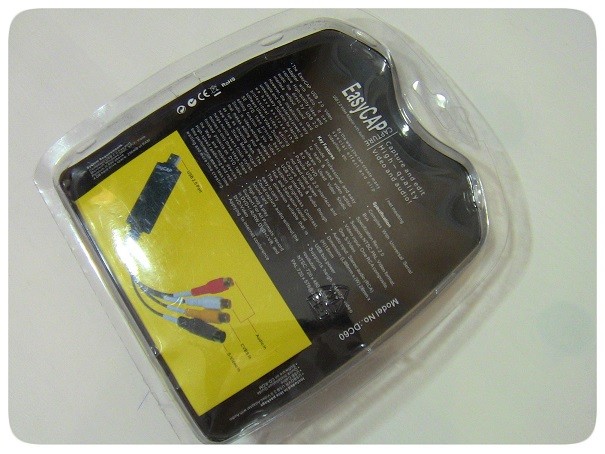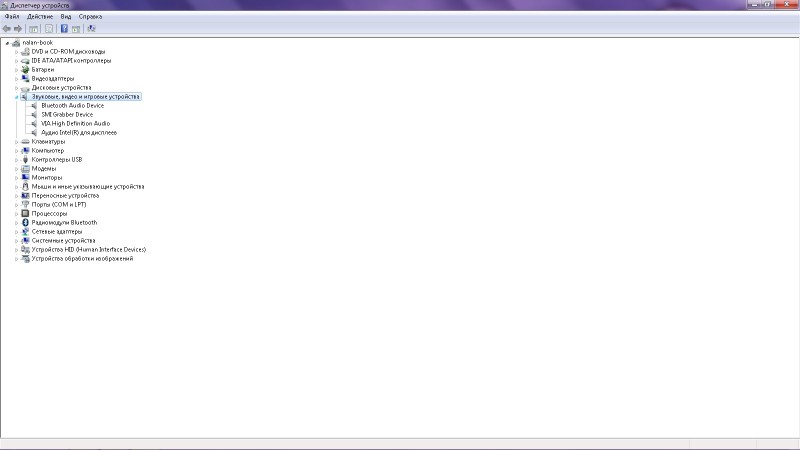Плата видеозахвата представляет собой преобразователь аналогового видео сигнала в цифровое. Устройство EUsbRca63 позволит вам перевести на компьютер изображения с любых источников, имеющих RCA (тюльпанные) или S-Video выходы, вывести картинку в реальном времени с фотоаппарата, видеокамеры, видеомагнитофона vhs, с камер видеонаблюдения и т.д. на компьютер.
Оцифровать старые записи с кассетных носителей при помощи этого устройства и программного обеспечения (идущего в комплекте )не составит труда.
Устройство выполнено в виде большой флешки, USB-разъем закрывается колпачком. Удачное исполнения корпуса – во-первых используется технология Soft-Touch; во-вторых, предусмотрительно сделаны отверстия вентиляции по всему периметру корпуса (Плата при работе немного нагревается).
Устройство оснащёно выведенными разъемами для подключения RCA-кабелей (тюльпанчики) и разъемом для подключения S-Video. Каждый провод подписан небольшой меткой
Возможно использование с ноутбуком
Содержание
- Скачать бесплатно драйвера EasyCAP USB 2.0
- Особенности программы
- Инструкция к устройству видеозахвата USB Easy Cap 2 на русском языке
- Что такое Easycap USB 2.0.
- Установка и использование.
- Скачать Драйвера EasyCAP USB 2.0
- Установка и назначение
- О самом устройстве
- USBASP драйвер для windows 7-10 / Linux / MacOS
- Как установить драйвер USBASP на компьютер?
Скачать бесплатно драйвера EasyCAP USB 2.0
Драйвера EasyCAP USB – это программное обеспечение, которое необходимо для работы одноименного устройства. Обычно уже входит в комплект с устройством.
Что такое EasyCAP USB? Это небольшой девайс, с помощью которого можно оцифровать аналоговое видео со старых VHS-кассет, тюнеров, камер и других устройств. Сам девайс представляет собой переходник, с одной стороны которого находится обычный USB-порт с индикатором, а с другой – коннекторы RCA (именуемые в народе «тюльпан»).
Для оцифровки вам необходимо подключить устройство (например, кассетный видеоплеер) к компьютеру через адаптер. И чтобы ПК успешно определил плеер, вам необходимо установить драйвера EasyCAP USB. Также вместе с ними идет специальная программа для просмотра и записи ролика.
Когда вы все подключили, запустите программу и включите само устройство. После этого начнется воспроизведение видео на экране компьютера. Чтобы начать запись ролика, нажмите соответствующую кнопку. Перед этим вы можете указать различные параметры: разрешение, настройки цветопередачи, видеостандарт и др.
Установка драйверов не отличается от инсталляции других программ. Просто запустите исполняемый файл и следуйте указаниям установщика.
Особенности программы
• Обеспечивают работу адаптера EasyCAP USB для захвата видео.
• С драйверами устанавливается специальная программа для воспроизведения видео.
• Включает настройки оцифровки (разрешение ролика, параметры цвета и др.).
• Поддержка Windows 2000 и выше.
Драйвера EasyCAP USB обычно поставляются на диске вместе с устройством. Но если у вас нет диска, то вы можете скачать драйвера абсолютно бесплатно.
Инструкция к устройству видеозахвата USB Easy Cap 2 на русском языке
- Список и загрузка драйверов для разных устройств видео захвата USB EasyCap 2.0
(DC60, DC60++, EzCap128 и выше, EasyCap 001 и тп); - Драйвер для устройства EasyCap 2.0 на STK 1160 и UTV 007;
- Программа видеозахвата для STK 1160 VideoView;
- Программа для снятия видео USB Easy Cap ULEAD Video Studio 11;
- Программа захвата видео для USB платы EayCap 2.0 Honest Video VHS to DVD;
- Программа Virtual Dub: virtualdub.ru и http://www.softportal.com/software-1828-virtualdub.html.
Что такое Easycap USB 2.0.
Под названиями EasyCap DC plus, Easier Cap, Video Cap и тому подобными, может скрываться один из двенадцати различных чипсетов от разных производителей. Давайте подробно рассмотрим работу по установке и эксплуатации платы видеозахвата EasyCap 2.0. Это устройство позволяет произвести оцифровку с различных аналоговых видеоустройств, таких как VHS-магнитофоны и камеры.
Установка и использование.
Итак, разберемся, с чем можно столкнуться на начальном этапе использования Easycap USB 2.0 — это процесс установки Easy Cap, поиск и инсталляция драйверов, установка программ по видеозахвату с Easy Cap и типовые проблемы, а также методы их устранения.
Для нашей работы нам понадобится все, что есть в поставляемом комплекте:
- USB — плата;
- Диск с драйвером и программой для видеозахвата;
- Инструкция на английском;
- USB — удлинитель.
Далее нам нужен источник сигнала для видеозахвата, например, старый видеомагнитофон. Для соединения потребуется AV-кабель и, наконец, компьютер, на котором мы получим конечную цифровую видеозапись.
Определение чипсета платы.
Для начала необходимо понять, с каким именно чипсетом мы имеем дело. Аккуратно, но уверенно, нажав на боковые грани пластика платы с одной стороны, отсоединяем защелки и смотрим название чипсета. Это может быть один чип или два (один для видео, второй для аудио), в любом случае, выпишите название всего того, что вы видите выгравированным на чипах, это может очень пригодится в дальнейшем. В нашем случае мы используем Easy Cap на основе чипсета, отличающегося своей стабильностью в работе в тридцати двух и шестидесяти четырех битных системах, поддерживающий работу в Windows, XP, Vista, Windows 7, 8 и 10, а также потенциально способного работать с UNIX-совместимыми системами. Закроем плату простым нажатием до звука щелчка и приступим к инсталляции.
Установка устройства в USB — порт.
Обычное подключение к свободному порту USB платы видеозахвата уже таит в себе возможные проблемы. Чтобы не столкнуться с ними, не рекомендуется использовать USB-удлинитель из комплекта поставки Easy Cap, т.к. могут быть проблемы с определением и работой устройства. Стоит учитывать, что внутри компьютера один USB-порт может иметь индивидуальный выход на материнскую плату, а может быть подключен к внутреннему концентратору, и тогда на один вход на материнской плате может приходится до четырех USB-портов. Для нормальной работы с таким высокотребовательным к питанию и пропускной способности устройством как USB — видеозахват, потребуется выделенный USB-порт. Поэтому если вы столкнулись с проблемой установки драйверов или захватом видео, попробуйте переставить EasyCap в другой USB-порт компьютера.
Установка драйверов.
После включение платы в USB-порт в диспетчере устройств появится неизвестное устройство. Зайти в диспетчер устройств можно через «Пуск», далее клик правой кнопкой мыши на «Мой компьютер» или просто «Компьютер», затем «Свойства» и «Диспетчер устройств». Самым простым способом установки драйверов является запуск диска из комплекта к плате захвата. Запустив диск, выберите «install driver», при необходимости, перезагрузите компьютер после установки. Также, вы можете установить необходимые драйвера для своего чипсета из списка, приведенного в данной инструкции.
После успешной установки, в диспетчере устройств появится название нашего устройства. Если установка драйверов не увенчалась успехом, попробуйте переключить устройство в другой USB-порт и/или скачать драйвера по ссылке.
Подключение платы к носителю видеосигнала.
Для трансляции сигнала на устройство подключим магнитофон к плате видеозахвата Easycap USB 2.0 через стандартный male-male AV-Кабель. Белый колокольчик к белому тюльпану, желтый — к желтому. В нашем случае, к красному. Теперь подключаем кабель к видеомагнитофону — белый тюльпан к аудиовыходу (надпись Audio-OUT), желтый (в нашем случае, красный) к видеовыходу (надпись Video-OUT). Включаем сам магнитофон, вставляем кассету для теста и нажимаем «Play».
Установка программы видеозахвата.
После того, как драйвер для устройства установлен, а сигнал из магнитофона транслируется, осталось дело за малым: выбрать, скачать и установить программу для видеозахвата роликов. Однако, если ваше устройство на другом чипсете, рекомендуется проверить каждый из перечисленных программных продуктов, возможно, именно он окажется оптимальным для вашего USB EasyCap. Почти все программы требуют наличие девятого и выше Direct X от Microsoft.
Установка программы с диска из комплекта.
В нашем комплекте поставки идет программное обеспечение HonesTech VHS to DVD. После установки программы, вводим код активации с ярлыка конверта, в который запечатан диск. Далее запускаем программу. Картинка выдается черно-белая. Данная проблема решается переключением в настройках видео с NTSC на PAL и/или изменением цветовой схемы в настройках. Настройка аудиозаписи производится в соответствующем пункте меню. Сперва необходимо выбрать устройство для записи аудио. И далее включить запись в настройках. После этих шагов проблема будет решена, а видео и аудио будут стандартными. Если звук не воспроизводится, попробуйте поставить частоту 8Mhz, Stereo, 8bit.
Установка прочих программ видеозахвата.
Еще одна распространенная программа, которую стоит попробовать: Ulead Video 11. Одна из самых популярных программ, имеет множество возможностей по настройке и редактированию видео. В нашем случае, снова неудача, при подключении платы видеозахвата выдается ошибка считывания устройства.
А программа Virtual Dub является самым популярным продуктом по захвату видео, она имеет множество тонких настроек по формату видеоданных, фильтрам, аудиоканалам и многому другому. Рассмотрим это приложение чуть подробнее. Выбираем пункт захвата видео в меню. Видим снова черно-белую картинку. Меняем источник видеоданных на PAL. Теперь картинка приобрела нормальный цвет. Для включения аудиозахвата нужны обычные настройки. К сожалению, для нашего устройства адекватно запись звука производится не стала. Картинка начала сильно тормозить, не смотря на 16 гигабайт оперативной памяти. Варианты решения — подключения звука из магнитофона ко внешнему источнику (вход микрофона компьютера, к примеру) или дальнейший поиск рабочего канала для экспорта аудио.
Надеемся, данное руководство пользователя позволит разобраться с таким интересным устройством, как Easycap USB 2.0. Если вы столкнулись с непреодолимыми сложностями, рекомендуем обратиться к тематическим форумам. Служба поддержки не оказывает консультаций по установке и настройке устройства. Желаем вам успешных кадров!
Минимальные системные требования:
- Intel Pentium III 800 МГц или выше;
- Microsoft Windows 2000, XP / Vista;
- 256 Мб оперативной памяти (512 Мб или выше для редактирования);
- 600 Мб свободного пространства на жестком диске для установки программы;
- 4 Гб + на жестком диске для видео захвата и редактирования;
- Windows-совместимый дисплей с разрешением не менее 1024×768;
- ОС Windows с совместимой звуковой картой;
- CD-ROM, CD-R/RW или DVD-R/RW.
Рекомендуемые системные требования:
- Pentium 4, 2,0 GHz процессор;
- 512 Мб оперативной памяти;
- 7200 оборотов в минуту для жесткого диска.
Типовые проблемы и методы их решения:
1. Проблема — не определяется устройство. Решение — переключение в другой разъем USB или, в качестве крайней меры, другой компьютер.
2. Проблема — программа видеозахвата не определяет устройство или не показывает картинку вообще. Решение — выбрать устройство видеозахвата в списке источников данных и/или попробовать установить другой драйвер.
3. Проблема — черно-белая картинка видео. Решение — сменить источник видеосигнала на PAL и/или другую цветовую схему в настройках видеоизображения.
4. Проблема — нет звука. Решение — для разных программ решается по-разному, как правило, сменой аудиоформата на более низкой частоте. Также попробуйте разные настройки захвата аудиоданных.
5. Проблема — большой объем видеоролика, есть шумы и артефакты в аудио. Решение — воспользоваться другой программой захвата или программой для нелинейного монтажа для пост обработки видео, которая позволит тонко настроить аудиоканал и оптимизировать размер. Например, программой Аdobe premiere pro.
6. Проблема — не вижу код для активации регистрации. Решение — серийный номер находится на диске, который входит в комплект. И на самом диске в документе SN.
* Примечание: Ссылки даны для ознакомительных целей. Автор не имеет отношения к приведенным по ссылкам данным и не несет ответственности за размещаемый на них контент. Ответственность за использование не лицензированного программного обеспечения, а также обеспечение безопасности своего компьютера от установки потенциально вредоносного программного обеспечения лежит на пользователе.
Скачать Драйвера EasyCAP USB 2.0
Официальное программное обеспечение для устройства видеозахвата EasyCAP USB 2.0. Это драйвера, которые распространяются на диске, входящем в стандартную комплектации девайса. Они обеспечивают распознавание подключенного устройства, а также его корректное функционирование.
Установка и назначение
Итак, представим что вы являетесь счастливым обладателем EasyCAP, но вот тот самый «комплектный» CD где-то затерялся, а при втыкании дейваса в порт USB компьютер никак на него не реагирует. В этом случае необходимо скачать и установить для него программное обеспечение из сети. Вообще запись драйверов на оптические диски — это крайне плохая практика. Современные ПК и ноутбуки зачастую не имеют дискового привода. Сейчас файлами обмениваются через облачные хранилища, ну или, на крайний случай, посредством «флешек».
Установка драйверов EasyCAP USB 2.0 происходит полностью в автоматическом режиме. От пользователя требуется лишь пару раз кликнуть на клавиши «Next» и «Install». По завершении инсталляции ваш компьютер научится распознавать устройство видеозахвата, так что при подключении оного система должна воспроизводить специальный звук-уведомление. Вообще устанавливать драйвера рекомендуется до подключения дейвайса. Проблем совместимости данное ПО не испытывает. Оно корректно работает как на старенькой Windows XP, так и на самой свежей (на момент написания данного обзора) Windows 10.
О самом устройстве
EasyCAP USB 2.0 используется для оцифровки кассет, воспроизводимых на VHS-проигрывателях. Это такой небольшой переходник стоимостью в пару долларов, который одним концом подключается к коннекторам «тюльпанам» (RCA), а вторым — в USB порт компьютера/ноутбука. Сразу отметим, что оцифровка кассет требует не только наличия официального драйвера, но и специализированных программ. Так что если вы не располагаете таковыми, то обратитесь к Google. Вообще программ, которые выполняют подобные операции, довольно много и некоторые из них являются совершенно бесплатными для некоммерческого использования.
USBASP драйвер для windows 7-10 / Linux / MacOS
Для внутрисхемной прошивки AVR микроконтроллеров чаще всего применяют специализированный AVR программатор: он прекрасно работает с любыми контроллерами AVR серии ATmega, ATtiny и AT, имеющими SPI интерфейс в режиме внутрисистемного программирования или ISP (In System Programming).
USBASP программатор даёт возможность программировать устройства в собранном виде без отключения от питания, а также существенно упрощает отладку программного обеспечения. Программирование можно осуществлять многократно.
Драйверы для USBASP доступны под различные ОС:
2011-05-28 — последняя прошивка с поддержкой TPI для программирования ATMega88 и ATMega8. Все последующие релизы avrdude также работают с данной прошивкой.
Доступны и более ранние версии драйверов:
Как установить драйвер USBASP на компьютер?
Установка драйвера USBASP производится в несколько простых шагов:
- Скачиваем драйвера по ссылкам выше
- Распаковываем архив с установочными файлами
- Запускаем исполняемый файл (SETUP)
- В открывшимся окне соглашаемся с установкой
- Перезагружаем компьютер для корректного обновления данных в реестре
После установки драйвера заново подключаем контроллер и смотрим, чтобы плата корректно отобразилась в списке диспетчера устройств.
Краткое содержание инструкции по подключению устройства EasyCap:
1. Установите ПО из комплекта
2. Подключите видеомагнитофон/видеоплеер/видеокамеру/игровую приставку к устройству EasyCap
3. Подключите EasyCap к разъёму USB Вашего ПК
4. Запустите программное обеспечение из комплекта
5. Настройте в программе стандарт видео по умолчанию (PAL/NTSC/SECAM и т.д.)
6. Начните воспроизведение на видеомагнитофоне / видеоплеере / видеокамере / игровой приставке
7. Нажмите кнопку «REC» в программе.
8. Альтернативное использование устройства, о котором Вы, возможно, не догадывались.
Введение
Современный мир стремительно меняется, и такая вещь, как видеокассеты уже давно канули в лету. Но что делать, если любимые видеозаписи остались на плёнке? В этом случае вам поможет устройство для оцифровки видеокассет в домашних условиях под названием EasyCap USB 2.0. Данный прибор предназначен для оцифровки любого аналогового сигнала – от 8 мм киноплёнки до классических видеокассет.
Для начала давайте разберёмся, как это работает. Мы не будем углубляться в отличие аналогового сигнала от цифрового, это выходит за рамки нашей статьи. Упомянем лишь, что современные форматы записи являются цифровыми, то есть, изображение кодируется посредством сочетания нулей и единиц. Тот формат, который используется на видеокассетах, является аналоговым. Аналоговый сигнал выдают видеомагнитофоны, видеокамеры, видеоплееры и тому подобные устройства. Компьютер работает с цифрами. Следовательно, перед нами стоит задача конвертации одного в другое. Для этого нужна так называемая «плата оцифровки», которой, по сути, и является наше устройство EasyCap.
Обзор устройства EasyCap
Устройство Easy Cap представляет собой небольшую коробочку, у которой с одной стороны разъем USB, а с другой всем нам знакомые «тюльпаны» или, по – научному, RCA. Кроме того, есть ещё один разъем «S-Video in».
Рис.1. Внешний вид устройства EasyCap USB 2.0
«Тюльпаны» имеют разные цвета – жёлтый служит для подключения видео, красный и белый – для подключения звука.
Подключение и использование EasyCap – инструкция
В подключении устройства нет ничего сложного – просто присоедините его к разъёму USB Вашего компьютера. На корпусе устройства должен загореться светодиод. Затем подключите источник сигнала при помощи кабелей типа «Тюльпан» (RCA). Это может быть любое устройство – видеомагнитофон, видеоплеер, видеокамера 8 мм, любая камера с аналоговым выходом и даже игровая приставка. Автор этого обзора с успехом использует EasyCap для подключения своей Play Station к компьютеру, что позволяет не только выводить изображение на экран монитора, но ещё и в любой момент производить запись любимых игр!
Теперь устройство почти готово к работе, осталось выполнить всего несколько шагов, а точнее, установить драйвер и специальную программу для оцифровки. И то, и другое есть на прилагаемом к устройству диске. Просто установите диск в Ваш компьютер или ноутбук, меню установки запустится автоматически.

Рис.2. Меню диска при установке ПО EasyCap
Нажмите кнопку «Install» и установите все программное обеспечение следуя инструкциям на экране (или просто нажимайте кнопку «Next» по мере необходимости).
Рис.3. Установка программ
Устройство для оцифровки видео комплектуется программой Honestech TVR. Эта программа предельно проста, имеет минимум настроек и с ней легко работать. После установки на Вашем рабочем столе появится вот такая иконка:
Рис. 4. Иконка программы Honestech TVR
Запустите программу, щёлкнув мышью по значку. Если программа выдаст ошибку «Could not initialize the capture device» — значит, Вы забыли подключить само устройство к компьютеру.
Теперь нажмите на Вашем видеопроигрывателе кнопку «Play», и в окошке программы начнёт воспроизводиться Ваша любимая кассета!
Внимание! Почти наверняка Вы увидите, что изображение мутное и грязное, кроме того, передаётся в неправильных цветах. Например, как на картинке.
Рис. 5. Неправильно установлен стандарт видео
Чтобы это исправить, нужно установить тот стандарт видео, с которым работает Ваш видеоплеер или видеокамера. Для этого нажмите кнопку «Настройки»:

Рис. 6. Кнопка «Настройки» в программе Honestech TVR 2.5
Появится окошко с установками. Выберите первую вкладку «Video Settings», а в окошке «Video Standart» выбирайте то, с чем работает Ваш источник сигнала – плеер, видеокамера или приставка. Если Вы не уверены в том, что именно выставлять – переключайте по очереди до тех пор, пока изображение не станет чётким и ясным.
Рис. 7. Настройки видео
Теперь Вы можете нажимать кнопку записи в программе и наслаждаться Вашими старыми записями!
Альтернативное применение устройства видеозахвата Easy Cap
Данное устройство может применяться не только для оцифровки старых видеокассет в домашних условиях. Оно выводит на экран в режиме реального времени изображение с любого подключенного источника. Что это значит? Для подключения игровой приставки Вам больше не нужен отдельный телевизор, Вы можете использовать монитор. Подключаете, запускаете программу и играете – никаких задержек! Точно по такому же принципу можно использовать старый видеомагнитофон, превратив его в ТВ — тюнер с пультом управления (если Вы помните, все старые видеомагнитофоны поддерживали такую возможность – для того, чтобы записывать через них каналы, их нужно было настраивать внутри самого магнитофона, дублируя настройки телевизора). Также можно подключить любые телевизионные приставки, имеющие выход типа «тюльпан». А ещё – к данному устройству можно подключить аналоговую видеокамеру, которую можно повесить в подъезде – таким образом, Вы обезопасите своё жилище.
Постскриптум
Пожалуйста, обратите внимание! Данное устройство не умеет чудесным образом улучшать испорченное видео или восстанавливать утраченные куски! В мире не существует средств, которые были бы на это способны. Все, что может данный прибор – перевести Ваши записи в компьютер практически без потери качества. Далее, конечно, можно пытаться немного их улучшить, применяя специальные фильтры в таких программах, как Adobe Premier, но качества «Как у DVD» Вы все равно не добьётесь. Это связано с рядом моментов:
1. Момент объективный. Любые плёнки со временем портятся. Это приводит к ухудшению изображения. То есть, если кассета пролежала двадцать лет на полке – качество записи ощутимо упало.
2. Момент субъективный. Все познаётся в сравнении. Вспомните первые цифровые фотоаппараты. А теперь откройте свои старые снимки. Они не изменились. Изменилось только Ваше восприятие качества, потому что сейчас любой дешёвый телефон снимает лучше, чем самая дорогая камера того времени. С Вашими записями то же самое – сейчас мониторы могут отображать миллиарды цветов, они яркие, насыщенные, и, что самое главное, большие. На них просто отчётливо видны все недостатки аппаратуры того времени.
Итак, подведём итог. Устройство EasyCap не только может перевести все Ваши записи в цифровой формат. Оно ещё и может использоваться как альтернатива телевизору при подключении любых устройств, которые выдают аналоговый сигнал – например, телевизионные ресиверы, игровые приставки или портативные видеоплееры. Мы также не советуем затягивать с оцифровкой старых видеокассет и 8 мм плёнок, тем более, что сейчас это можно легко сделать в домашних условиях. Кассеты со временем портятся!
В эпоху оскароносных фильмов, снятых на телефон, мы всё реже обращаемся к бумажно-кассетным носителям информации. Но что делать с уже имеющимися вехами Вашей жизни, отснятыми на плёнку давным-давно..? Ответ один — цифровать! Итак, если у Вас в обувном ящике пылится старенький видеомагнитофон AKAI, а в антресоли томятся видеокассеты в ожидании реинкарнации в цифре, данный обзор может быть полезен. Герой дня — прибор для оцифровки VHS-кассет EasyCAP
*
Кратко
: прибор рабочий и неприхотливый в эксплуатации
*
Подробно
: под катом.
Дополнено ссылками на ПО + Драйверы!!!!
Предыстория покупки (к прочтению не обязательна)
Сидели мы как-то старой гвардией и вспоминали прошлое… После второго сосуда пошли у нас такие разговоры:
— А помнишь… а помнишь, Серёга, как ты на выпускном с культоргом Ирой тискался? Ну, пухленькая такая, с усиками…
— Та не!!!
— Да-да, — хором поддержал народ, — точно!
— Нет, я говорю! Вы каждый раз эту пургу мне гоните, а там не было ничего!
И тут я встаю, расправляю свои БАГАтырские плечи и весомо так заявляю:
— Было-было… У меня есть вещдоки: видео с того самого вечера!
Народ начинают волноваться в ожидании разрешения многолетнего спора. Сергей цепляется за последнюю надежду:
— Да откуда видео, нас на кассету снимали..?
Я многозначительно веду бровью, достаю телефон и… вещаю видео с «того самого» вечера.
Все в восторге, звучат возгласы «а-ля как мОлоды мы были…»
Безмерное счастье, Серёга обильно краснеет.
Что такое EasyCAP и его разновидности
Устройство представляет собой компактный прибор, позволяющий производить захват аналогового видео-/аудиосигнала и декодировать его в цифру. Таким образом можно оцифровать любую VHS-кассету без лишних усилий в домашних условиях. Всё что потребуется, это САБЖ, видеомагнитофон (в/камера) и ПК. Форм-фактор EasyCAP смахивает на большую USB fLash или TV-box. 


Минимальные системные требования для работы устройства:
Intel Pentium III 800 МГц или выше;
Microsoft Windows 2000, XP / Vista;
256 Мб оперативной памяти (512 Мб или выше для редактирования);
600 Мб свободного пространства на жестком диске для установки программы;
4 Гб + на жестком диске для видео захвата и редактирования;
Windows-совместимый дисплей с разрешением не менее 1024×768;
ОС Windows с совместимой звуковой картой;
CD-ROM, CD-R/RW или DVD-R/RW.
Рекомендуемые системные требования:
Pentium 4, 2,0 GHz процессор;
512 Мб оперативной памяти;
7200 оборотов в минуту для жесткого диска.
Комплектация при поставке
Комплектность такова:
* EasyCAP
* USB-удлинитель
* Установочный диск с ПО и дровами
* Мануал
Всё это запечатано в блистер и приправлено пояснительной этикеткой. 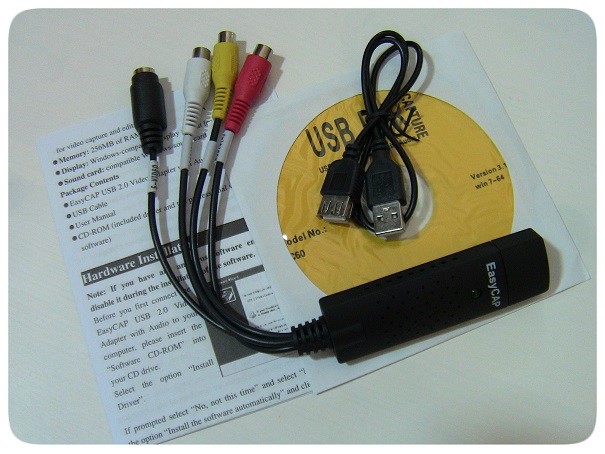
Установка драйвера и ПО
Для корректной работы устройства следует первым делом установить драйвера. Для этого нам потребуется установочный диск (в комплекте). Перед тем как вставить CD в дисковод, не забудьте переписать с его лицевой стороны лицензионный ключ для ПО. Он Вам понадобится при активации предлагаемой программы — Ulead VideoStudio SE DVD. Опытные пользователи могут установить всё программное обеспечение
вручную по алгоритму
: Меню ПУСК => Мой Компьютер => Свойства
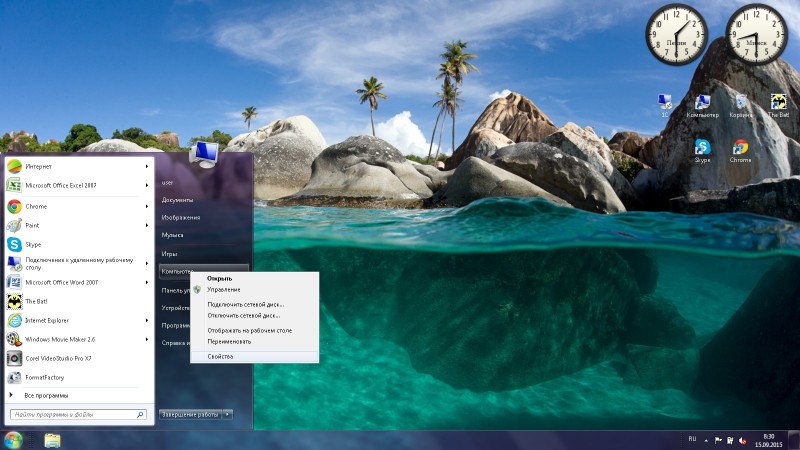
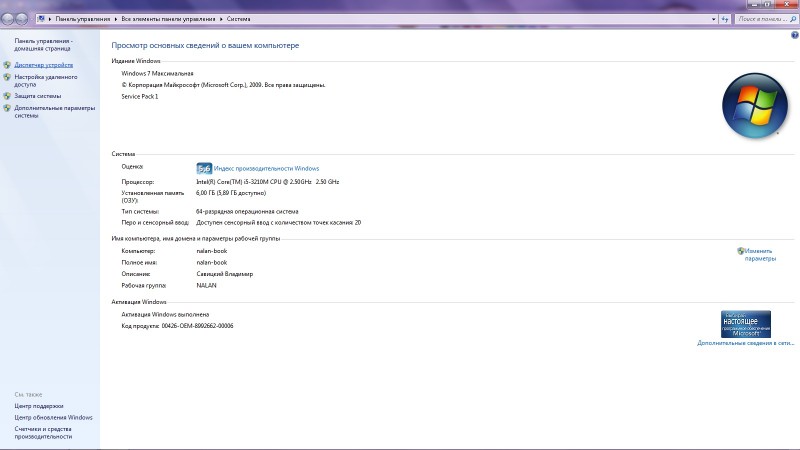
Для ламеров существует
альтернативный способ установки
— Волшебный Autorun.
Вставляем диск=>Выбираем Autorun.exe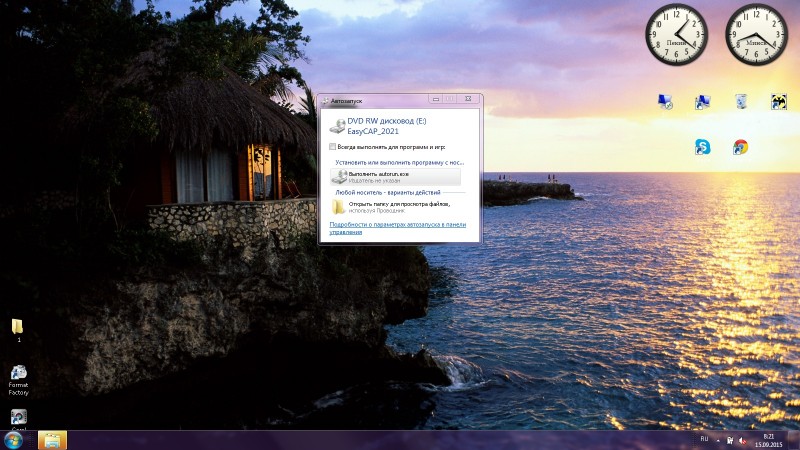
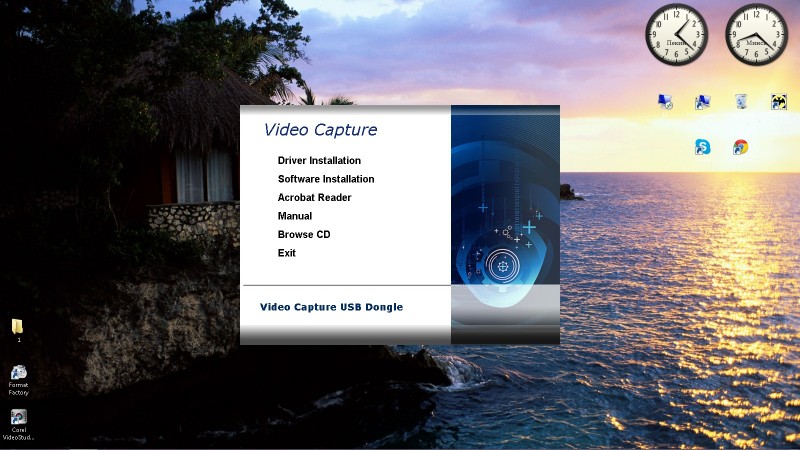

Подключение
Для начала работы с EasyCAP достаточно подключить его к USB. 

Основная проблема при подключении
Основная проблема при подключении — найти в наше время видеомагнитофон. Решается бутылкой пива на форуме Вашего города.
Когда всё подсоединено и установлено переходим собственно к оцифровке.
Оцифровка
Когда установлены драйвера, подключен EasyCAP и источник сигнала можно начинать таинство конвертации. Для этих целей Производитель предлагает Ulead VideoStudio SE DVD. Программа неплохая, имеет множество надстроек и предлагает широкий функционал. Мне же она показалась очень громоздкой для моих потребностей. Но это дело вкуса, как говорится. 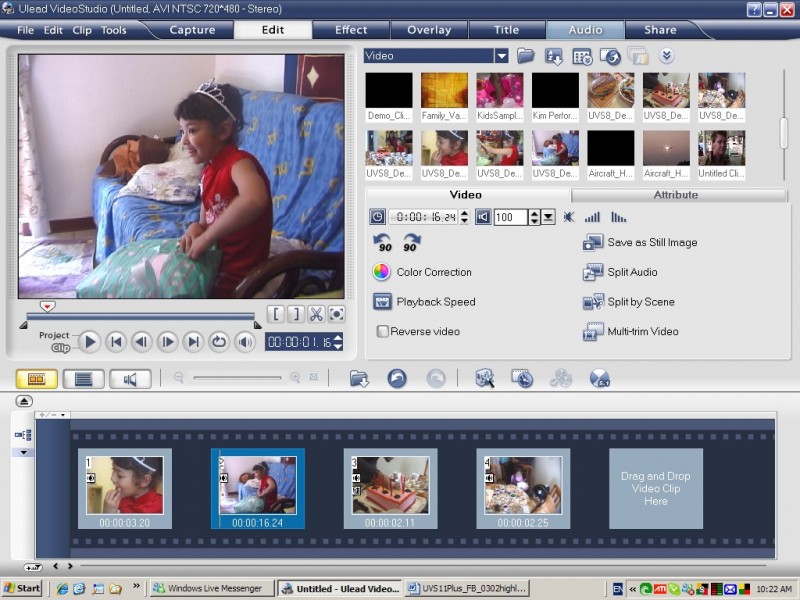

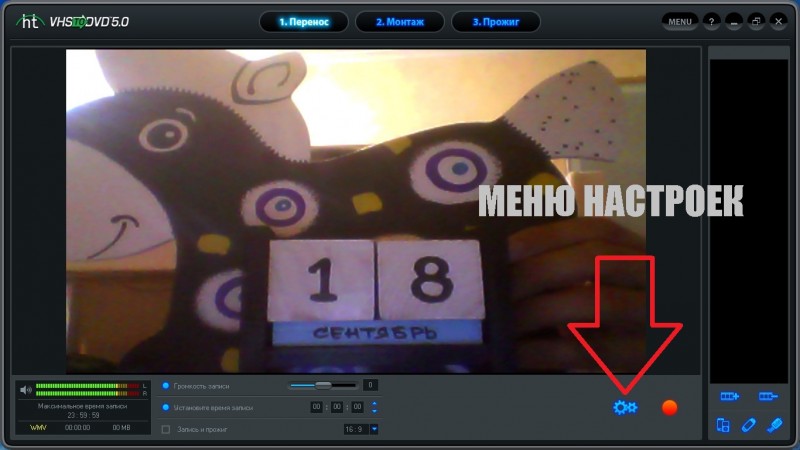
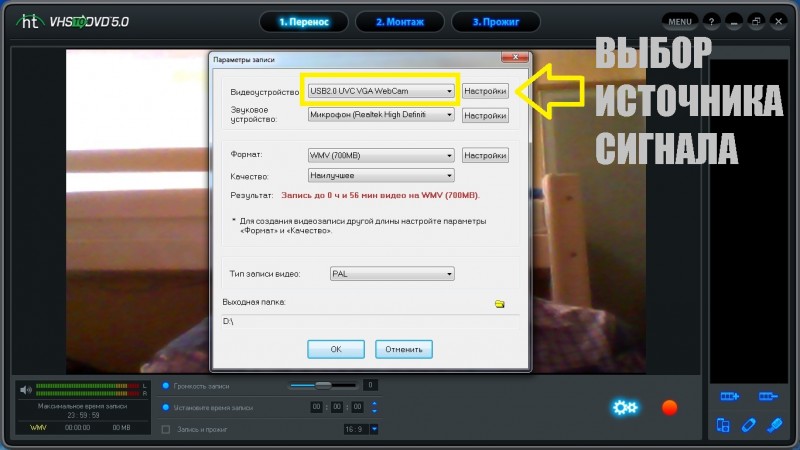
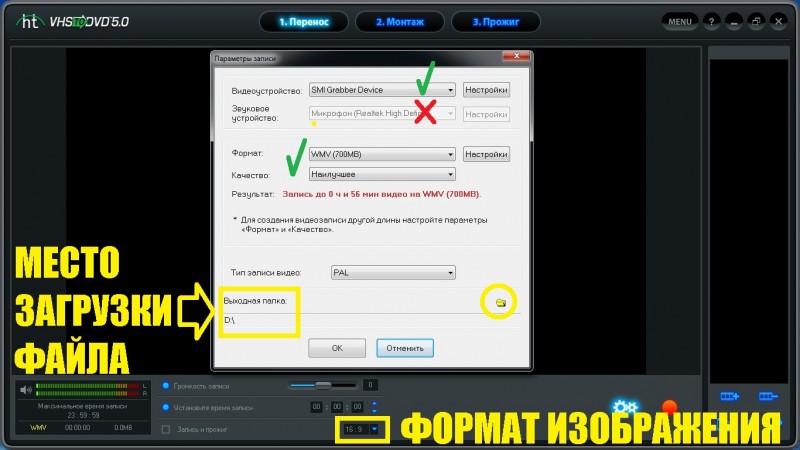

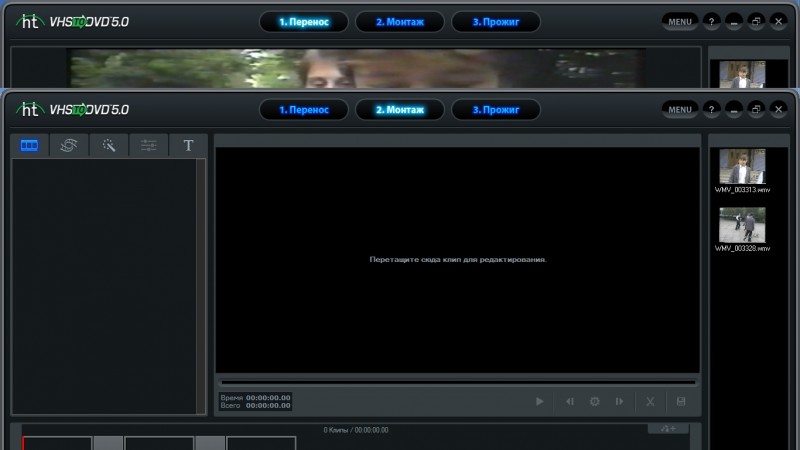
Небольшое превью оцифровки на скорую руку:
Видео получилось с такими характеристиками. Качество посредственное, но с учетом первоисточника — сойдёт.
ПЛЮСЫ
+ Простота в использовании
+ Бесплатное и доступное ПО
+ Компактность
+ Экономия времени и денег на оцифровке
(+) Море позитива при просмотре древних записей
(+) Наконец-то можно выбросить видеомагнитофон)
МИНУСЫ
— На борту громоздкая программа для работы с видео. Решение найдено.
— Цена. Есть варианты дешевле.
Результатом использования данного прибора я абсолютно доволен. В настоящий момент идет активная перегонка всех видеокассет семейного архива. Это стало хорошим поводом еще раз их пересмотреть в семейном кругу. По мере распространения информации, в очереди за устройством уже выстроились родители, сосед и коллеги по работе))) К покупке смело рекомендую.
Дополнено 18.09.2015г.
* Выкладываю образ диска с ПО + ДРАЙВЕРЫ под Win 7-64 для EasyCAP модель DC60 (обозреваемый) — здесь;
* Выкладываю образ диска с ПО + ДРАЙВЕРЫ под Win 7-64 для EasyCAP модель DC60-2021 (упомянутый) — здесь
<b>Скидочные купоны</b>
После публикации обзора, на почту прислали скидочные купоны))) Значит читают мусю братья-китайцы:
WSWXQM
WSOTP5
WSICCX
WSIPPK
WSNHP0
WSBVBM
WSV8GZ
WSRZW7
WSPWCH
WSL1IX
WS1NGK
Из текста письма — 10%, но утверждать не берусь
Пользуйтесь, друзья!
Содержание
- Особенности запуска EasyCap на Windows 10
- Обновите Windows 10 до версии 1903 или новее
- Разрешите классическим приложениям доступ к камере
- Как пройти от метро Сокольники
- Скачать бесплатно драйвера EasyCAP USB 2.0
- Особенности программы
- Инструкция к устройству видеозахвата USB Easy Cap 2 на русском языке
- Что такое Easycap USB 2.0.
- Установка и использование.
- Конвертер Usb 2.0 to RCA/S-video плата видеозахвата EUsbRca63 чипсет AMT630A поддержка Android
- Драйвера EasyCAP USB 2.0
- Описание
- Установка и назначение
- О самом устройстве
Особенности запуска EasyCap на Windows 10
У запуска EasyCap на Windows 10 есть свои особенности, которые смущают многих пользователей и порождают миф о несовместимости этих устройств с новыми операционными системами. Давайте разберемся.
Если в программе захвата звук с подключенного видеомагнитофона есть, но вместо видео отображается черный экран, не спешите винить само устройство или его драйвер. Раньше причина чаще всего была в антивирусе, блокирующем доступ к видеокамере и всем похожим на нее устройствам для неизвестных приложений. Проверьте, не ваш ли это случай.
Теперь же блокировать камеру научилась и сама Windows 10. Всему виной параноидальное желание Microsoft защитить пользователей компьютера от злоумышленников, которые могли бы вести за ними слежку. Поэтому после одного из недавних обновлений «десятки» (1809, кажется) на все подключаемые видео и аудио устройства по-умолчанию установлен запрет, который по идее можно снять в настройках конфиденциальности (Пуск — Параметры — Конфиденциальность — Камера).
Подвох в том, что эта настройка работает только для специальных приложений Microsoft Store, а программа Honestech TVR 2.5 с желтого диска Easy Cap является классическим приложением и на нее разрешение не действует, даже если включено.
Обновите Windows 10 до версии 1903 или новее
К счастью, это решено в крупном обновлении 1903, которое вышло в мае 2019 г. Так что ставить его надо обязательно. Это проще всего сделать через Центр обновления (Пуск — Параметры — Обновление и безопасность — Центр обновления Windows), но, если вы долго не обновляли систему, придется предварительно накатить всю цепочку предыдущих обновлений, прежде чем в списке появится нужное. Это займет какое-то время и потребует несколько перезагрузок, так что наберитесь терпения и долбите кнопку «Проверить наличие обновлений» несколько раз до победного. Ваша цель — увидеть правильный номер версии (1903 или новее) в сведениях о сборке ОС (Пуск — Параметры — Обновление и безопасность — Сведения о сборке ОС).
На странице сведений о сборке номер версии ищите в Характеристиках Windows, там же где указаны выпуск и дата установки.
Разрешите классическим приложениям доступ к камере
Как правило, после обновления доступ к видеоустройству появляется сразу. Если же нет, возвращайтесь в настройки конфиденциальности (Пуск — Параметры — Конфиденциальность — Камера) и мотайте страницу вниз. Теперь там появилась новая настройка: «Разрешить классическим приложениям доступ к камере». Ее ползунок должен быть включен. Теперь можно запускать приложение для EasyCap, даже если его нет в списке.
Как пройти от метро Сокольники
Адрес: Москва, ул. Маленковская, д. 32 стр. 3. Прием: Пн-Пт: 09:00-21:00, Сб-Вс: 11:00-19:00.
Источник
Скачать бесплатно драйвера EasyCAP USB 2.0
Драйвера EasyCAP USB – это программное обеспечение, которое необходимо для работы одноименного устройства. Обычно уже входит в комплект с устройством.
Что такое EasyCAP USB? Это небольшой девайс, с помощью которого можно оцифровать аналоговое видео со старых VHS-кассет, тюнеров, камер и других устройств. Сам девайс представляет собой переходник, с одной стороны которого находится обычный USB-порт с индикатором, а с другой – коннекторы RCA (именуемые в народе «тюльпан»).
Для оцифровки вам необходимо подключить устройство (например, кассетный видеоплеер) к компьютеру через адаптер. И чтобы ПК успешно определил плеер, вам необходимо установить драйвера EasyCAP USB. Также вместе с ними идет специальная программа для просмотра и записи ролика.
Когда вы все подключили, запустите программу и включите само устройство. После этого начнется воспроизведение видео на экране компьютера. Чтобы начать запись ролика, нажмите соответствующую кнопку. Перед этим вы можете указать различные параметры: разрешение, настройки цветопередачи, видеостандарт и др.
Установка драйверов не отличается от инсталляции других программ. Просто запустите исполняемый файл и следуйте указаниям установщика.
Особенности программы
• Обеспечивают работу адаптера EasyCAP USB для захвата видео.
• С драйверами устанавливается специальная программа для воспроизведения видео.
• Включает настройки оцифровки (разрешение ролика, параметры цвета и др.).
• Поддержка Windows 2000 и выше.
Драйвера EasyCAP USB обычно поставляются на диске вместе с устройством. Но если у вас нет диска, то вы можете скачать драйвера абсолютно бесплатно.
Источник
Инструкция к устройству видеозахвата USB Easy Cap 2 на русском языке
Что такое Easycap USB 2.0.
Под названиями EasyCap DC plus, Easier Cap, Video Cap и тому подобными, может скрываться один из двенадцати различных чипсетов от разных производителей. Давайте подробно рассмотрим работу по установке и эксплуатации платы видеозахвата EasyCap 2.0. Это устройство позволяет произвести оцифровку с различных аналоговых видеоустройств, таких как VHS-магнитофоны и камеры.
Установка и использование.
Для нашей работы нам понадобится все, что есть в поставляемом комплекте:
Далее нам нужен источник сигнала для видеозахвата, например, старый видеомагнитофон. Для соединения потребуется AV-кабель и, наконец, компьютер, на котором мы получим конечную цифровую видеозапись.
Определение чипсета платы.
Для начала необходимо понять, с каким именно чипсетом мы имеем дело. Аккуратно, но уверенно, нажав на боковые грани пластика платы с одной стороны, отсоединяем защелки и смотрим название чипсета. Это может быть один чип или два (один для видео, второй для аудио), в любом случае, выпишите название всего того, что вы видите выгравированным на чипах, это может очень пригодится в дальнейшем. В нашем случае мы используем Easy Cap на основе чипсета, отличающегося своей стабильностью в работе в тридцати двух и шестидесяти четырех битных системах, поддерживающий работу в Windows, XP, Vista, Windows 7, 8 и 10, а также потенциально способного работать с UNIX-совместимыми системами. Закроем плату простым нажатием до звука щелчка и приступим к инсталляции.
Установка драйверов.
После включение платы в USB-порт в диспетчере устройств появится неизвестное устройство. Зайти в диспетчер устройств можно через «Пуск», далее клик правой кнопкой мыши на «Мой компьютер» или просто «Компьютер», затем «Свойства» и «Диспетчер устройств». Самым простым способом установки драйверов является запуск диска из комплекта к плате захвата. Запустив диск, выберите «install driver», при необходимости, перезагрузите компьютер после установки. Также, вы можете установить необходимые драйвера для своего чипсета из списка, приведенного в данной инструкции.
После успешной установки, в диспетчере устройств появится название нашего устройства. Если установка драйверов не увенчалась успехом, попробуйте переключить устройство в другой USB-порт и/или скачать драйвера по ссылке.
Подключение платы к носителю видеосигнала.
Установка программы видеозахвата.
После того, как драйвер для устройства установлен, а сигнал из магнитофона транслируется, осталось дело за малым: выбрать, скачать и установить программу для видеозахвата роликов. Однако, если ваше устройство на другом чипсете, рекомендуется проверить каждый из перечисленных программных продуктов, возможно, именно он окажется оптимальным для вашего USB EasyCap. Почти все программы требуют наличие девятого и выше Direct X от Microsoft.
Установка программы с диска из комплекта.
В нашем комплекте поставки идет программное обеспечение HonesTech VHS to DVD. После установки программы, вводим код активации с ярлыка конверта, в который запечатан диск. Далее запускаем программу. Картинка выдается черно-белая. Данная проблема решается переключением в настройках видео с NTSC на PAL и/или изменением цветовой схемы в настройках. Настройка аудиозаписи производится в соответствующем пункте меню. Сперва необходимо выбрать устройство для записи аудио. И далее включить запись в настройках. После этих шагов проблема будет решена, а видео и аудио будут стандартными. Если звук не воспроизводится, попробуйте поставить частоту 8Mhz, Stereo, 8bit.
Установка прочих программ видеозахвата.
Еще одна распространенная программа, которую стоит попробовать: Ulead Video 11. Одна из самых популярных программ, имеет множество возможностей по настройке и редактированию видео. В нашем случае, снова неудача, при подключении платы видеозахвата выдается ошибка считывания устройства.
Надеемся, данное руководство пользователя позволит разобраться с таким интересным устройством, как Easycap USB 2.0. Если вы столкнулись с непреодолимыми сложностями, рекомендуем обратиться к тематическим форумам. Служба поддержки не оказывает консультаций по установке и настройке устройства. Желаем вам успешных кадров!
Минимальные системные требования:
Рекомендуемые системные требования:
Типовые проблемы и методы их решения:
* Примечание: Ссылки даны для ознакомительных целей. Автор не имеет отношения к приведенным по ссылкам данным и не несет ответственности за размещаемый на них контент. Ответственность за использование не лицензированного программного обеспечения, а также обеспечение безопасности своего компьютера от установки потенциально вредоносного программного обеспечения лежит на пользователе.
Источник
Конвертер Usb 2.0 to RCA/S-video плата видеозахвата EUsbRca63 чипсет AMT630A поддержка Android
Характеристики, комплект поставки и внешний вид данного товара могут отличаться от указанных или могут быть изменены без отражения в Каталоге
Плата видеозахвата представляет собой преобразователь аналогового видео сигнала в цифровое. Устройство EUsbRca63 позволит вам перевести на компьютер изображения с любых источников, имеющих RCA (тюльпанные) или S-Video выходы, вывести картинку в реальном времени с фотоаппарата, видеокамеры, видеомагнитофона vhs, с камер видеонаблюдения и т.д. на компьютер.
Оцифровать старые записи с кассетных носителей при помощи этого устройства и программного обеспечения (идущего в комплекте )не составит труда.
Устройство выполнено в виде большой флешки, USB-разъем закрывается колпачком. Удачное исполнения корпуса – во-первых используется технология Soft-Touch; во-вторых, предусмотрительно сделаны отверстия вентиляции по всему периметру корпуса (Плата при работе немного нагревается).
Устройство оснащёно выведенными разъемами для подключения RCA-кабелей (тюльпанчики) и разъемом для подключения S-Video. Каждый провод подписан небольшой меткой
Возможно использование с ноутбуком
S-Video, Композитный RCA, Стерео-вход (RCA)
NTSC: 720×480@30кд/с, PAL: 720×576@25кд/с
USB 2.0 вход, Windows 2000, Windows XP, P3 800MHz, HDD – 600mb, RAM – 256mb
Honestech TVR 2.5. Ключ к ПО указан на диске
Windows XP, Windows 7, Windows 8, Windows 10, Android
Преобразователь EUsbRca63
USB кабель
Инструкция по использованию
Диск с ПО
Источник
Драйвера EasyCAP USB 2.0
Описание
EasyCAP USB 2.0 – это программа, которая обеспечивает подключение к источнику видео и позволяет записывать видео со старых видеомагнитофонов. Этот софт является драйвером устройства, которые «захватывают» видео и подключены по USB-кабелю. Утилита работают на новых версиях OS Windows.
Программа распространяется официально и служит драйвером для «видеозахвата». В стандартный комплект на диске входит «программа» и адаптер видеозахвата. После инсталляции драйвера, устройство видеозаписи распознаёт настройки, и начинает корректную работу. Утилита обладает простым и понятным интерфейсом даже для неопытного пользователя.
Установка и назначение
Драйверы на адаптер видеозахвата EasyCAP доступны для скачивания в сети. Закачав нужный «софт», вы инсталлируете его, и адаптер начнёт функционировать.
Инсталляция драйверов для устройства осуществляется автоматически. Для установки «вспомогательного софта» вам нужно щёлкнуть пару раз «Next» и «Install». Когда драйверы установятся, ваш компьютер распознает устройство видеозахвата. При последующем подключении адаптера к ПК система выдаёт звук.
Правильная инсталляция драйверов: сначала отключите устройство и установите программное обеспечение к нему, а потом подключайте его, чтобы система распознала оборудования и начала работу с ним.
Адаптер работает на старых и новых операционных системах. При потребности вы установите софт на новые сборки OS Windows или на струю XP.
О самом устройстве
Оцифровка кассет – это процесс, который требует официальные драйверы и специальный софт. Перед оцифровкой видео с кассет, скачайте необходимые программы, воспользовавшись поиском «Google». В сети очень много программ и утилит для работы с видео и многие из них распространяются бесплатно.
Источник